- אם מתג ההריגה של NordVPN פתאום לא עובד על המחשב האישי שלך, אתה צריך לתקן את זה במהירות.
- מתג ההריגה של VPN יכול לסייע במניעת דליפות נתונים בשוגג על ידי חסימת גישה לאינטרנט בנקודות מפתח.
- לא פעם, פשוט התקנה מחדש של ה- VPN או הפעלה מחדש של המחשב יכולה לפתור את הבעיה.
- לעיתים נדירות, הבעיה עלולה להיגרם על ידי חומרה פגומה במחשב שלך שיש להחליפה.
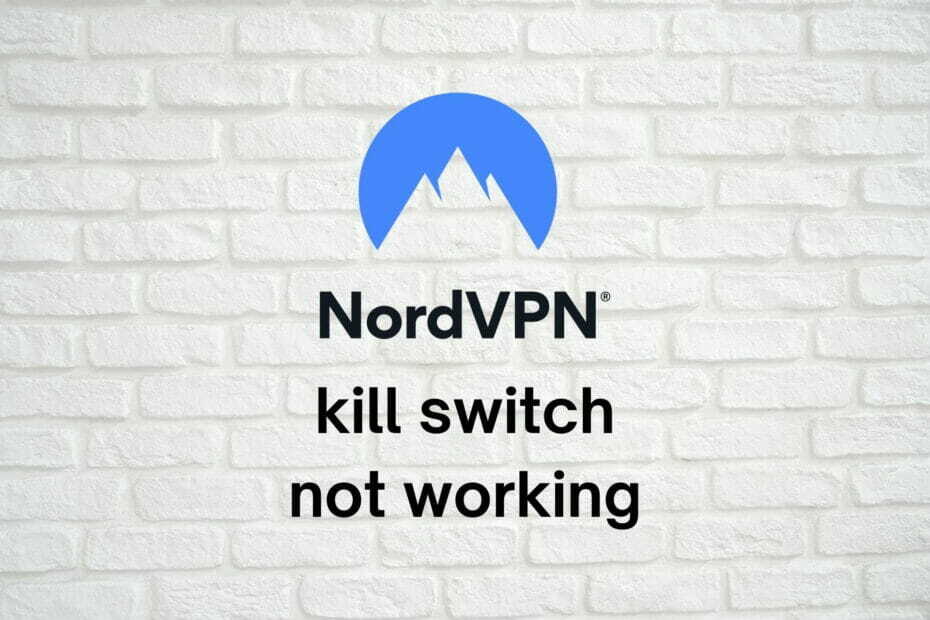
NordVPNמתג ההרג הוא סוג של עניין גדול, אז אם אתה שם לב שהוא לא עובד, עליך לפעול באופן מיידי.
א מתג ההריגה של VPN היא תכונה נוחה שחוסמת תעבורת אינטרנט אם לא מזוהה תעבורת VPN.
אם לומר זאת במילים פשוטות, אם חיבור ה- VPN שלך יירד פתאום ללא ידיעתך, המחשב האישי שלך לא יוכל לחזור לחיבור האינטרנט המוגדר כברירת מחדל שלך.
אתה בטח יכול לראות מדוע חשוב להפעיל תכונה זו בכל עת.
NordVPN הוא אחד משירותי ה- VPN הפופולאריים ביותר בשוק, ולא היינו מצפים שמתג ההרוג שלו יפסיק לעבוד.
עם זאת, הדברים האלה קורים ואין דרך למנוע אותם. עם זאת, ייתכן שתוכל לעשות משהו בקשר לשחזורו.
5 שירותי ה- VPN הטובים ביותר שאנו ממליצים עליהם
 |
הנחה של 59% זמינה לתוכניות דו-שנתיות |  בדוק הצעה! בדוק הצעה! |
 |
79% הנחה + 2 חודשים בחינם |
 בדוק הצעה! בדוק הצעה! |
 |
85% הנחה! רק 1.99 $ לחודש למשך 15 חודשים |
 בדוק הצעה! בדוק הצעה! |
 |
83% הנחה (2.21 $ לחודש) + 3 חודשים בחינם |
 בדוק הצעה! בדוק הצעה! |
 |
76% (2.83$) בתכנית שנתיים |
 בדוק הצעה! בדוק הצעה! |
כיצד אוכל לתקן את מתג ההריגה של NordVPN?
החלף פרוטוקולים
זה אולי נשמע מעט אינטואיטיבי, אך בחירה בפרוטוקולים מסוימים עשויה להשפיע על הפונקציונליות של NordVPN.
לא הצלחנו לשחזר את נושא מתג ההרג עם אף אחד מהפרוטוקולים של NordVPN.
עם זאת, חלק מהמשתמשים הצליחו לתקן את הבעיה פשוט על ידי מעבר מ NordLynx ל OpenVPN.
נכון לעכשיו, NordVPN בוחר עבורך באופן אוטומטי בפרוטוקול NordLynx, ושינויו גם קצת מבלבל.
על מנת לשנות את פרוטוקול NordVPN עליכם לנקוט בצעדים הבאים:

- הפעל את לקוח NordVPN
- לחץ על הכפתור בצורת הילוך
- עבור אל התחבר אוטומטית קטגוריה
- אתר את האפשרות פרוטוקול אוטומטי ובחירת שרתים
- החלף אותו כבוי
- בחר אפשרות אחרת בתפריט המשולב לפרוטוקול VPN
- בדוק אם מתג ההריגה של NordVPN התחיל לעבוד כמתוכנן
שנה את מצב מתג ההרג
במקום להשתמש במתג ההריגה העולמי של VPN, כדאי לנסות את מתג ההריגה של האפליקציה.
זה עושה את אותו הדבר בדיוק כמו מתג ההריגה באינטרנט, אך רק עבור אפליקציות ספציפיות.
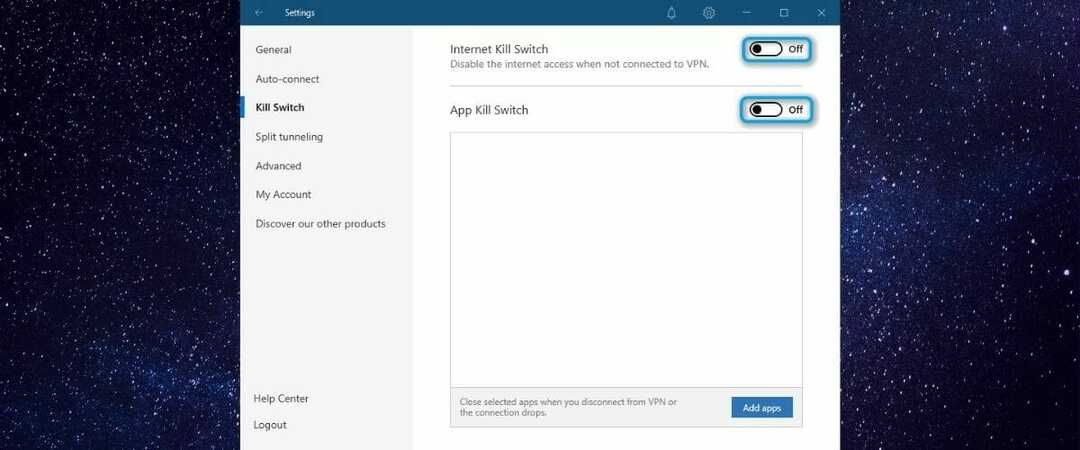
כך, למשל, תוכל להפעיל את מתג הריגת האפליקציה עבור לקוח הסיקור שלך או דפדפן האינטרנט.
במקרה שחיבור ה- VPN יירד פתאום, למחשב שלך עדיין תהיה גישה לאינטרנט, אך האפליקציות הספציפיות הללו לא יוכלו לחזור לרשת ללא ה- VPN.
אתה יכול גם להחליף את מתג ההריגה העולמי אם אתה מבחין שמתג ההריגה של האפליקציה לא עושה עבודה נהדרת ונכשל לעתים קרובות.
בדוק את האנטי-וירוס / חומת האש שלך

לפעמים, תוכנת אבטחה במחשב שלך עלולה להזיק יותר מתועלת אם אינה מוגדרת כהלכה.
לדוגמה, חומת האש או תוכנת האנטי-וירוס שלך יכולים לחסום או להגביל אפליקציות או שירותים מסוימים, באופן מלא או חלקי.
בדוק את חומת אש לכל כלל חיבור העלול לחסום או להגביל את NordVPN בכל דרך שהיא. שנה אותם כך ש- NordVPN לא ייחסם.
ואז עשה את אותו הדבר עם שלך אנטי-וירוס/ תוכנות נגד תוכנות זדוניות, במידת הצורך.
התקן / הפעל את NordVPN כמנהל מערכת

- הקפד להסיר את ההתקנה NordVPN מהמחשב האישי שלך
- הורד את הגרסה האחרונה של NordVPN
- לחץ לחיצה ימנית על הפעלת ההתקנה
- בחר הפעל כמנהל
- אשר את פעולתך על ידי לחיצה על כן לַחְצָן
- עברו על שלבי ההתקנה
- בסוף ההתקנה, לחץ לחיצה ימנית על סמל המגש של NordVPN
- בחר צא מהאפליקציה
- אתר את ההפעלה של NordVPN (לא קיצור הדרך) במחשב האישי שלך
- לחץ לחיצה ימנית עליו ובחר נכסים
- עבור אל תְאִימוּת הכרטיסייה
- אפשר את הפעל תוכנית זו כמנהל אוֹפְּצִיָה
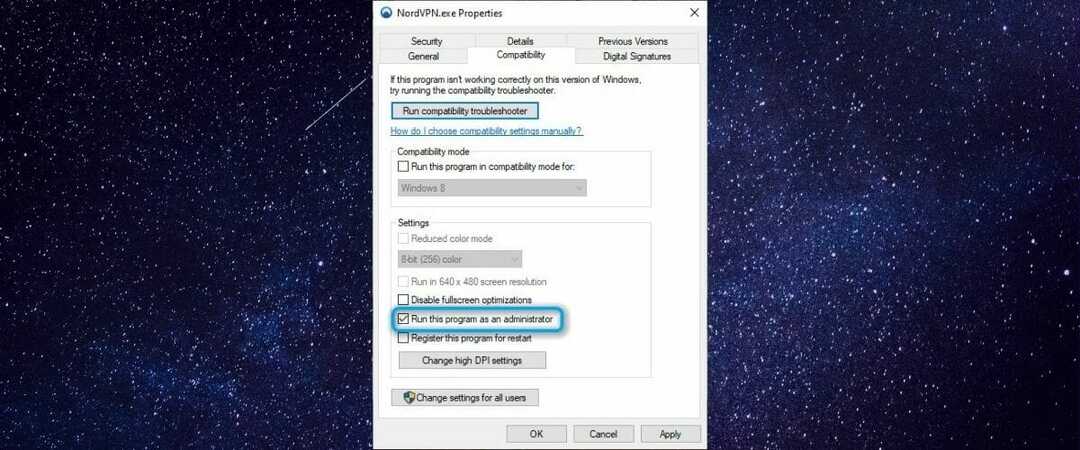
- נְקִישָׁה להגיש מועמדות, לאחר מכן בסדר
- הפעל את NordVPN
- בדוק אם מתג ההריגה פועל כעת כראוי
שירותים מסוימים במחשב שלך צריכים לבצע כמה שינויים חשובים במערכת שלך וזקוקים להרשאות מתאימות.
מכיוון ש- NordVPN חיתוך הגישה לאינטרנט באמצעות מתג ההריגה שלה הוא די חשוב, יהיה עליכם להגביר את ההרשאות שלו.
לכן, התקנה והפעלת NordVPN כמנהל עשויה פשוט לעשות את העבודה.
הפעל מחדש את שירות NordVPN

בדומה ל- VPN רבים אחרים, ל- NordVPN יש שירות קנייני שצריך לפעול כדי שהוא יוכל לתפקד.
עלינו לוודא כי השירות פועל כראוי, לכן פשוט נפעיל מחדש את השירות. אל תדאגי, אנו אגיד לך כיצד לעשות זאת.
- התנתק מהשרת של NordVPN
- לחץ לחיצה ימנית על סמל המגש של NordVPN
- בחר צא מהאפליקציה
- לחץ על מקש Win במקלדת שלך
- סוּג שירותים
- בחר את שירותים אפליקציה
- לְאַתֵר שירות nordvpn בחלק הימני של החלון
- לחץ לחיצה ימנית עליו ובחר נכסים
- ודא שפרמטר סוג ההפעלה שלו מוגדר כ- אוֹטוֹמָטִי
- אם כן, סגור את נכסים חַלוֹן
- תוודא ש שירות nordvpn נבחר
- לחץ על איתחול קישור לשמאל למעלה (בדוק צילום מסך למטה)

- הפעל את NordVPN
- בדוק אם מתג ההרוג עובד כמו שצריך
השתמש ב- VPN אחר

- קנו תוכנית מנוי שונה ל- VPN (אנו ממליצים על גישה לאינטרנט פרטי)
- הורד והתקן את ה- VPN החדש במחשב האישי שלך
- הפעל את לקוח ה- VPN
- התחבר לחשבונך
- גש למסך התצורה של ה- VPN
- ודא שתכונת מתג ההריגה של VPN מופעלת
- התחבר לכל שרת
- בדוק אם מתג ההריגה של ה- VPN החדש עובד
גישה פרטית לאינטרנט הוא שירות VPN מעולה של חברת Kape Technologies המציע תכונות אבטחה / פרטיות חזקות.
הוא כולל גם מתג הורג מובנה שתוכל להפעיל ולכבות לפי רצונך.
יתר על כן, PIA מגיע עם אחריות להחזר כספי למשך 30 יום.
לפיכך, אם אתה שם לב שאפילו מתג ההריגה של PIA לא עובד במחשב האישי שלך, אתה יכול לבקש החזר כספי.
ראוי להזכיר שבמקרה זה, הבעיה עשויה להיות קשורה לחומרה, וייתכן שתצטרך להחליף את כרטיס רשת.
המאפיינים העיקריים של PIA:
- יותר מ 22,000 שרתים מהירים ברחבי העולם
- מדיניות קפדנית של רישום אפס
- יכול לבטל חסימה של שירותים שונים עם הגבלות גיאוגרפיות
- הצפנה של 256 סיביות בצבא
- תומך בפרוטוקולי OpenVPN ו- WireGuard
- מתג הרג משולב
- רכיב PIA MACE החוסם דומיינים של מודעות ותוכנות זדוניות

גישה פרטית לאינטרנט
מחפש VPN עם מתג kill יעיל? אתה צריך לנסות את PIA.
הצעות אחרות
- הפעל מחדש את המודם / הנתב שלך
- בצע א התקנה נקייה של מערכת ההפעלה Windows 10 שלך
- נסה להשתמש ב- מתאם רשת חיצוני
- השתמש בחיבור קווי במקום ב- Wi-Fi
- ודא שאתה לא מחובר למספר רשתות (השבת את ה- Wi-Fi שלך בעת השימוש אתרנט ולהיפך)
- התקן מחדש את TAP / TUN מנהל התקן מתאם רשת
- נסה להשתמש במתג ההריגה של NordVPN במכשיר אחר (כדי לשלול בעיות בצד הספק)
סיכום
בסך הכל, אי יכולת ליהנות מ- NordVPN יכולה להיות חסרון עצום.
למרבה המזל, זו אינה בעיה נפוצה במחשבי Windows 10, כך שאולי אפילו לא תיתקל בה.
עם זאת, אם זה קורה, אנו ממליצים לך לעבור על כל התיקונים המוצעים שלנו.
אולי פשוט תמצאו את זה שעושה את הטריק במהירות וללא מאמץ משמעותי.
![תיקון: בעיות L2TP VPN [חסום / לא מגיב]](/f/59adafd98b4c738932dfa14072857f80.png?width=300&height=460)

